【Qt】1.安装QT
文章目录
- 1. Qt SDK 的下载和安装
- 1. Qt SDK 的下载
- 2. Qt SDK 的安装
- 3. 配置QT环境变量
- 4. 验证 Qt SDK 安装是否成功
- 5. 安装后出现的一些东西
1. Qt SDK 的下载和安装
1. Qt SDK 的下载
Qt 下载官网:http://download.qt.io/archive/qt/
进入官网,按如下图示进行相应的系统版本下载即可。
1、打开官网链接,进入如下图示界面;
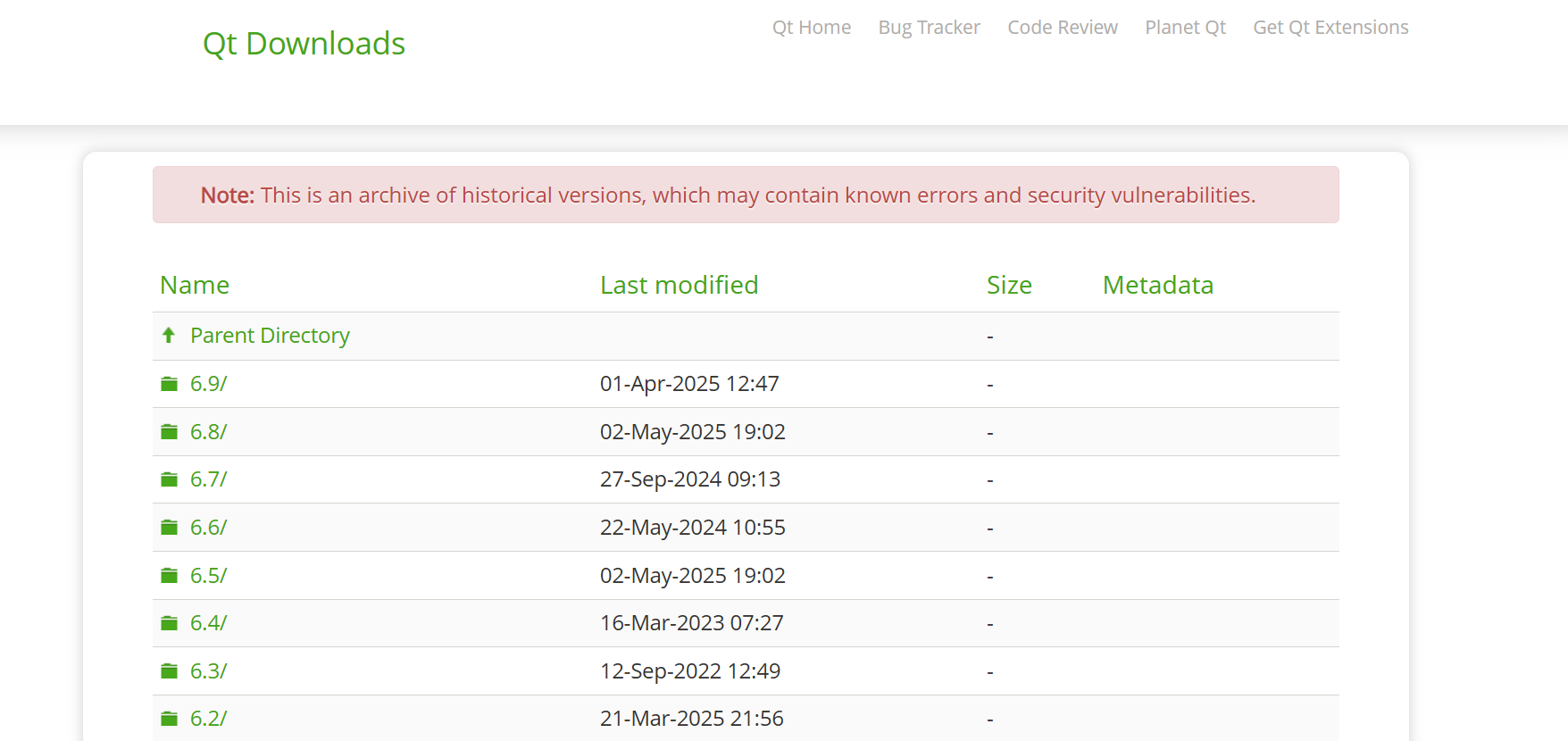
2、选择需要下载的版本(需要科学上网)
这里我选择的是:5.14.2
先点击5.14,进去后选择5.14.2
选择需要下载的版本为windows
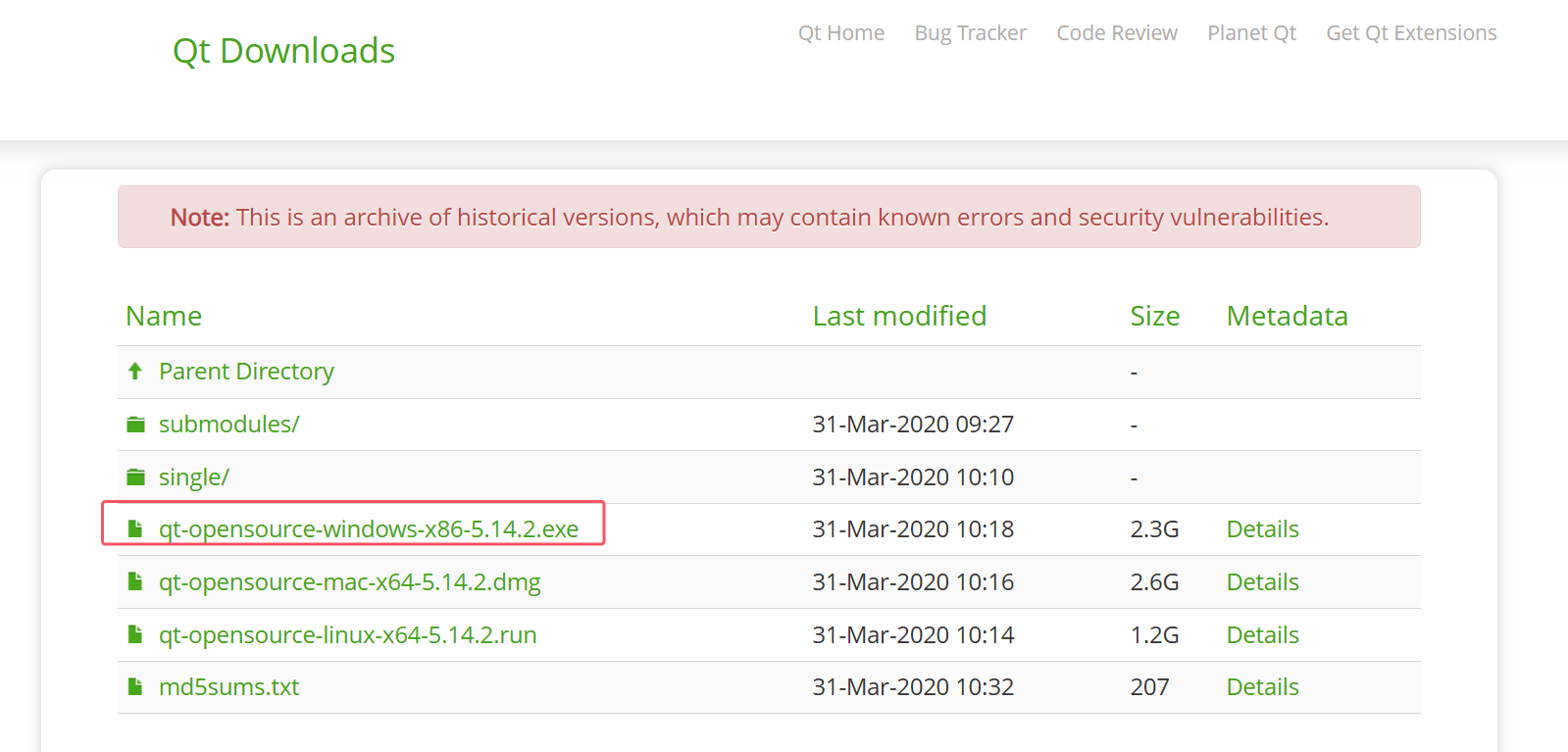
2. Qt SDK 的安装
1、找到下载的文件并双击
如果没有断网就会让你登录QT账号,需要注册一下,不麻烦。
不想注册也可以断网安装
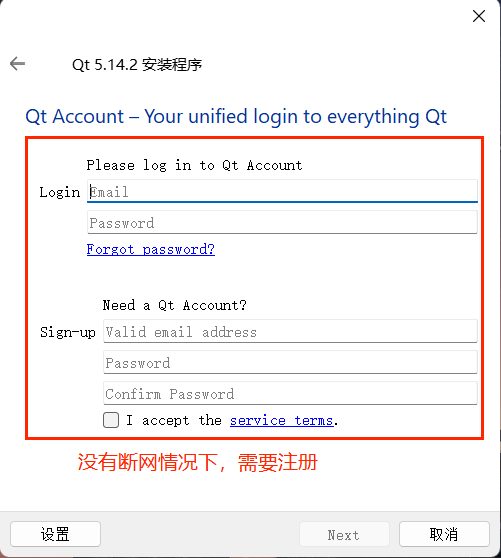
2、之后就一路next,不过要注意安装路径不能有中文和空格。
3、选择安装组件;这里我们安装的是 Qt Creator
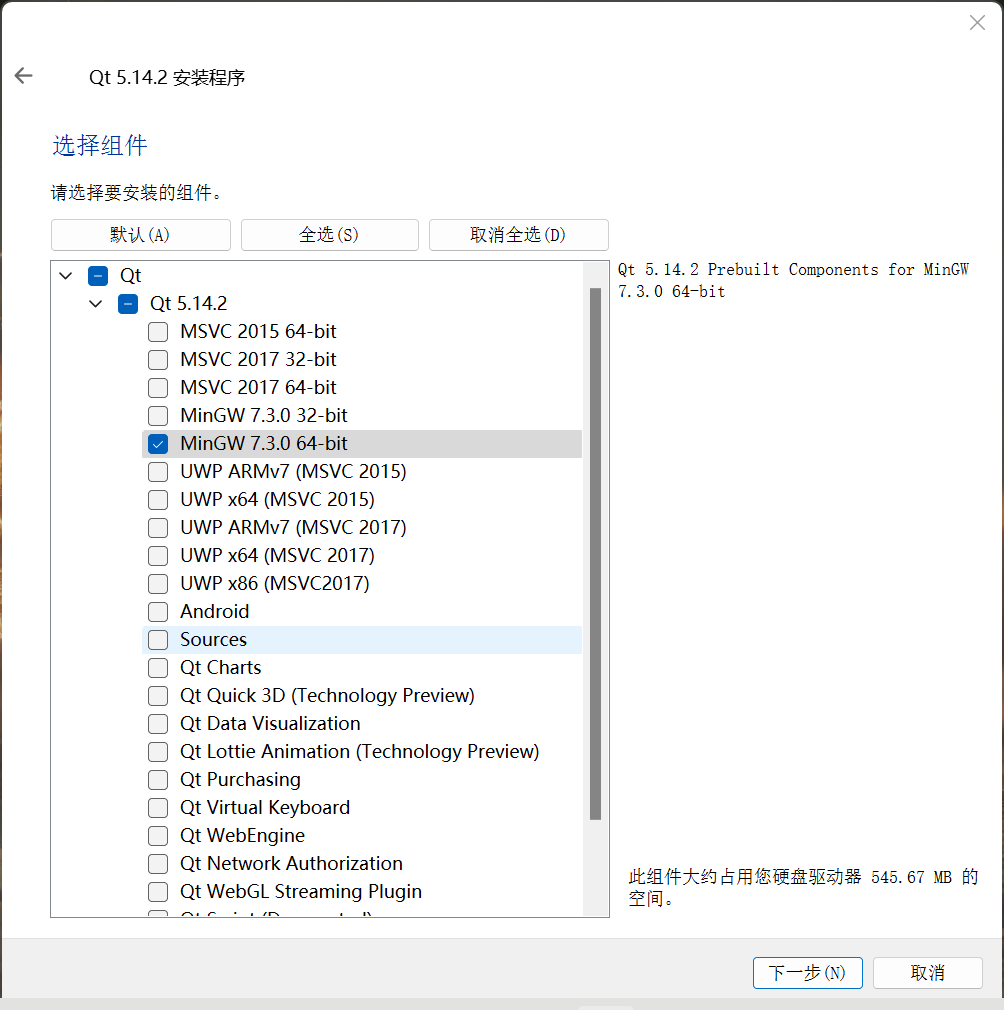
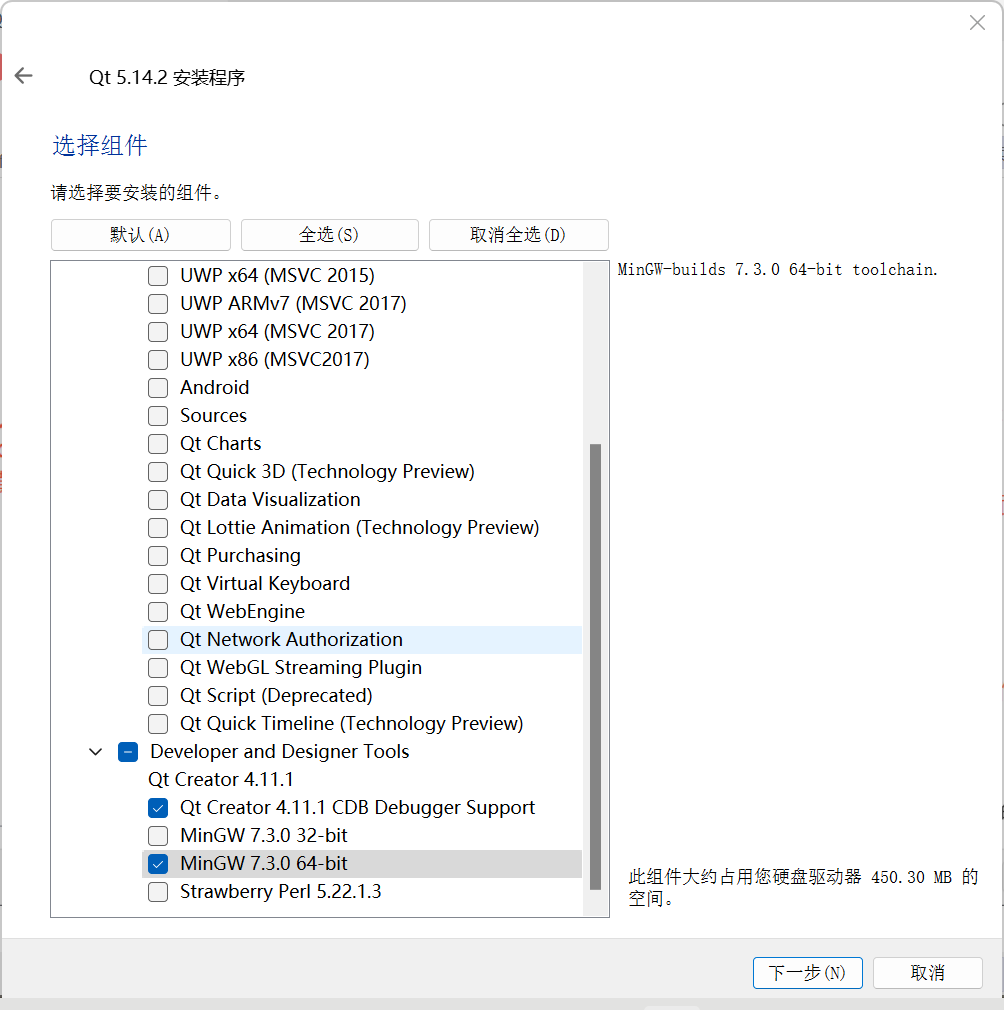
之后就是勾选确认协议,一路next,直到安装。
安装后可以取消勾选先不运行QT。
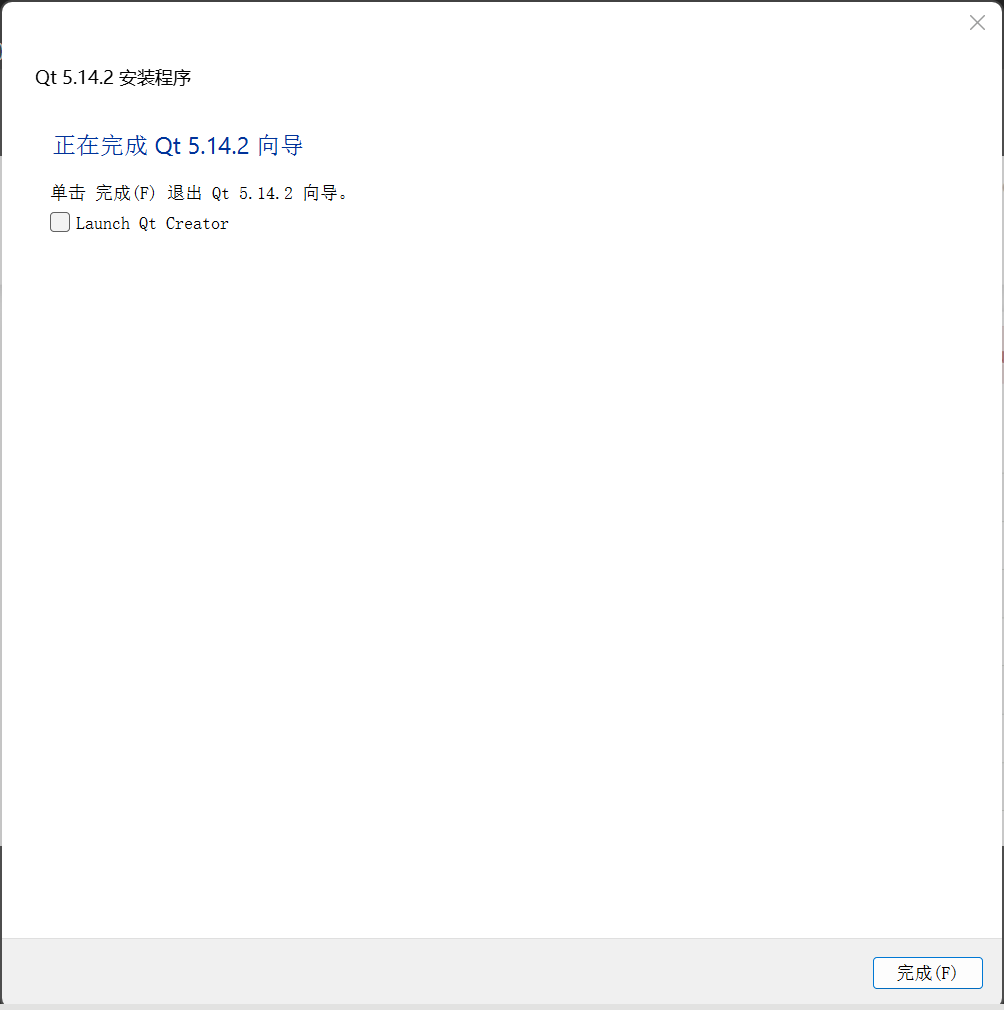
3. 配置QT环境变量
我们现要找到QT的对应路径:
找到QT的安装目录,在里面找到5.14.2,进去后点击mingw73_64,进去后点击bin。
点击最上方的地址栏,复制该对应路径,即为QT的对应路径

开始菜单搜索环境变量,进入,点击环境变量
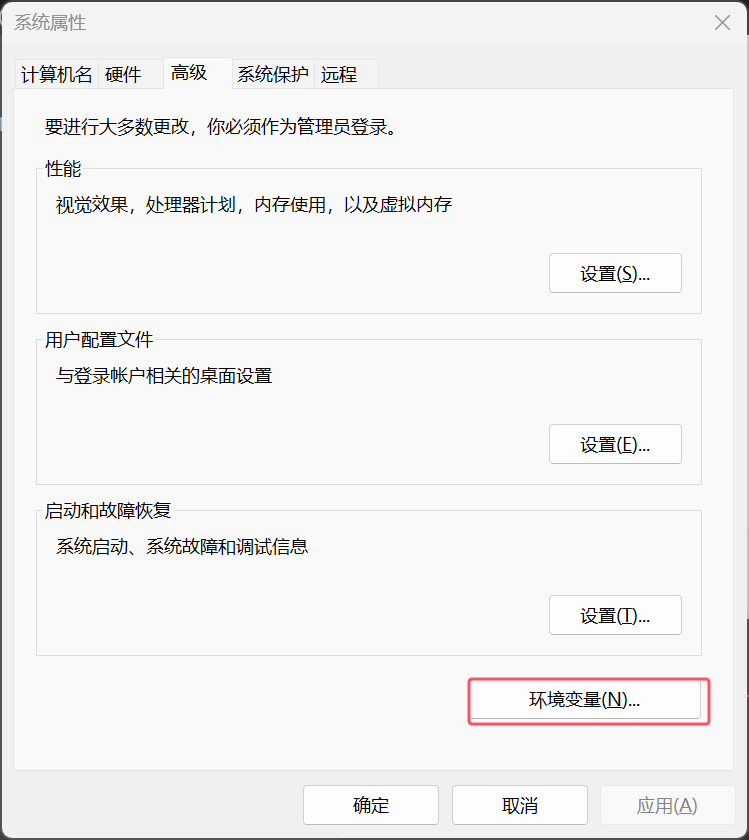
点击后在系统环境变量里面找到Path,双击,然后点击新建
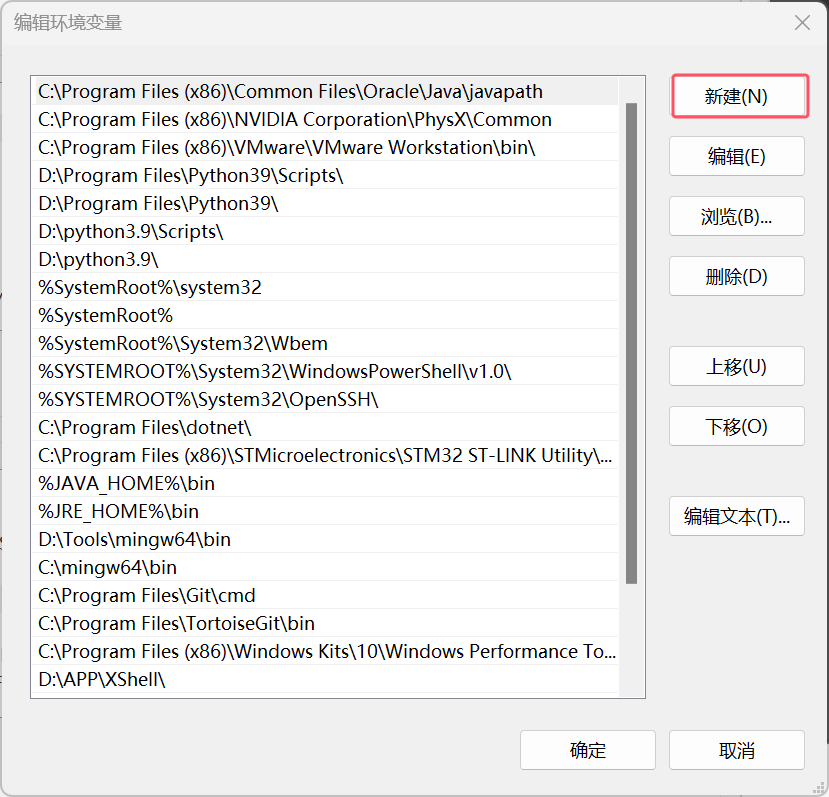
然后将QT的对应路径放入里面,点击确定三次。
为什么要设置环境变量?
环境变量是在操作系统中一个具有特定名字的对象,它包含了一个或者多个应用程序将要使用到的信息。
例如Windows 和 DOS 操作系统中的 path 环境变量,当要求系统运行一个程序而没有告诉它程序所在的完整路径时,系统除了在当前目录下面寻找此程序外,还会到 path 中指定的路径去找。
在 Windows 上设置 Qt 的环境变量是为了能够在命令行或其他应用程序中直接访问 Qt 相关的命令和工具。
4. 验证 Qt SDK 安装是否成功
1、双击打开 Qt Creator 工具,并进入到 “欢迎模式” 下的 “示例” 界面;
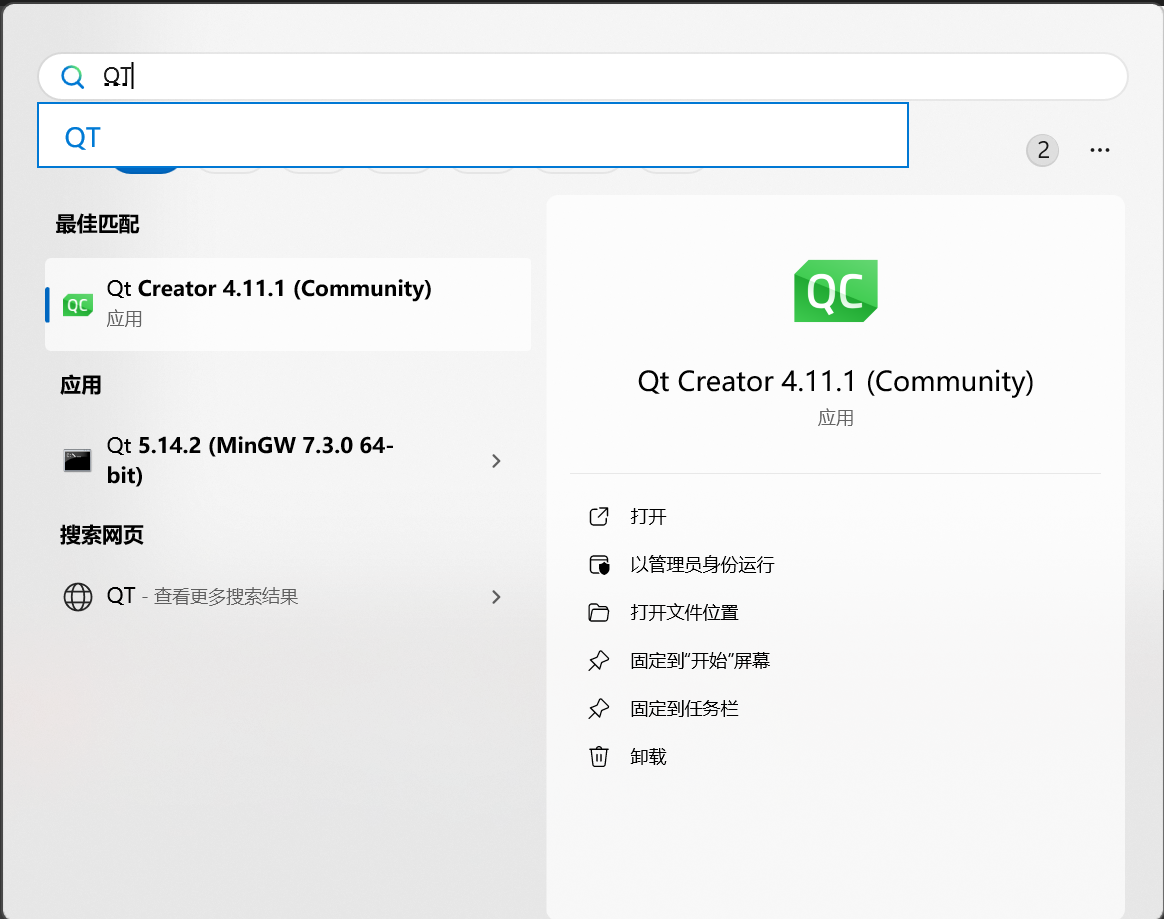
在 “示例” 中任选其中一个,单击打开该示例。在单击之后会弹出一个窗口,关闭即可;
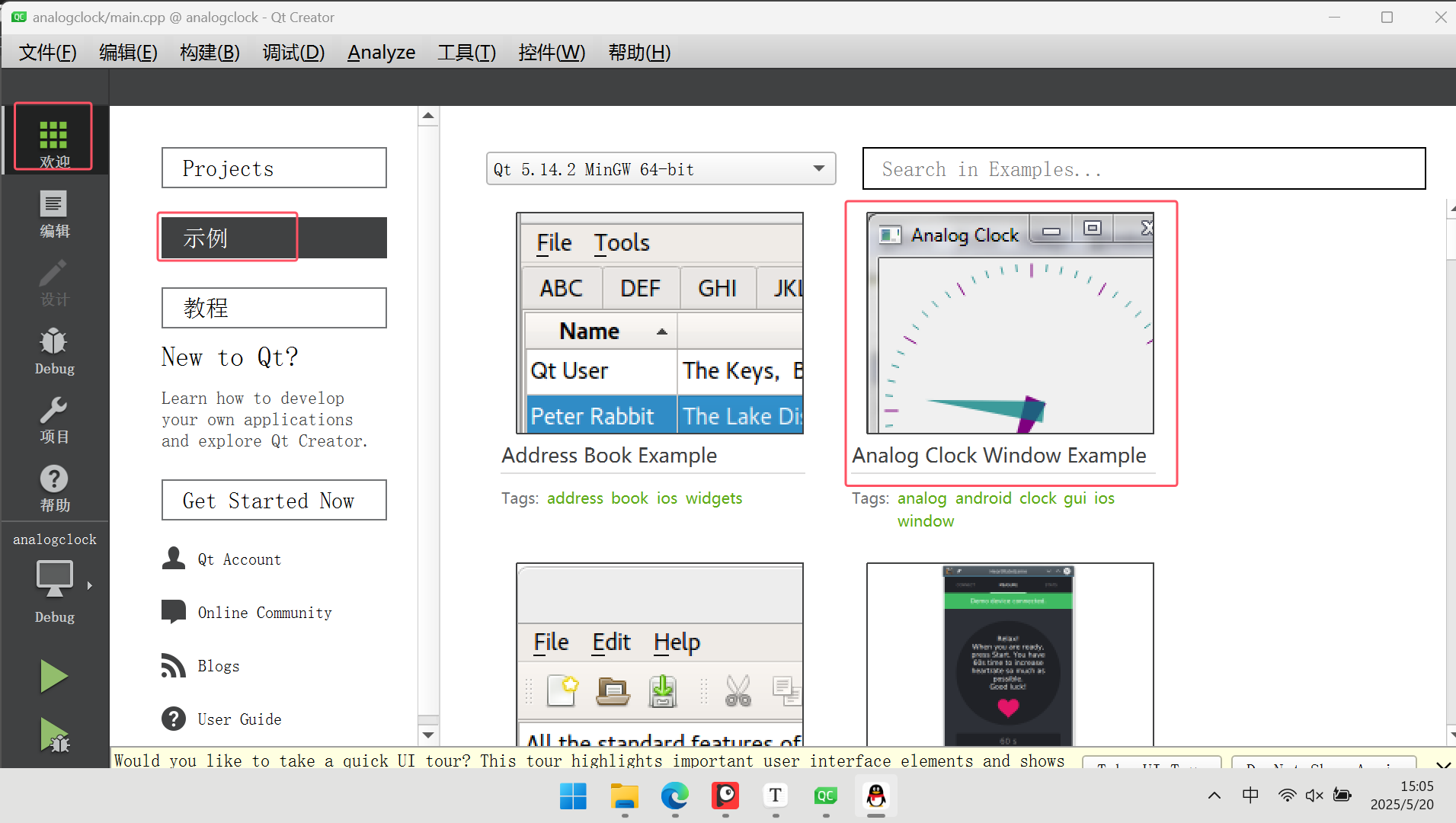
然后点击这里
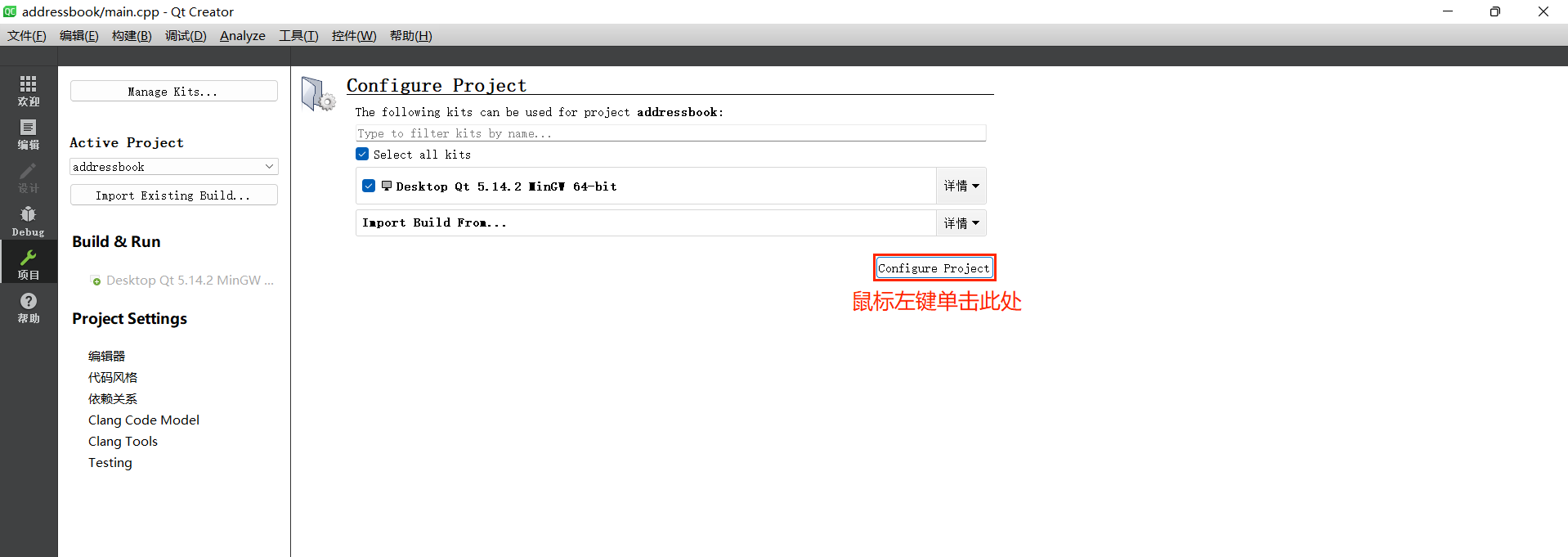
点击构建并运行的那个三角形,如果能构建并运行,说明安装无误。
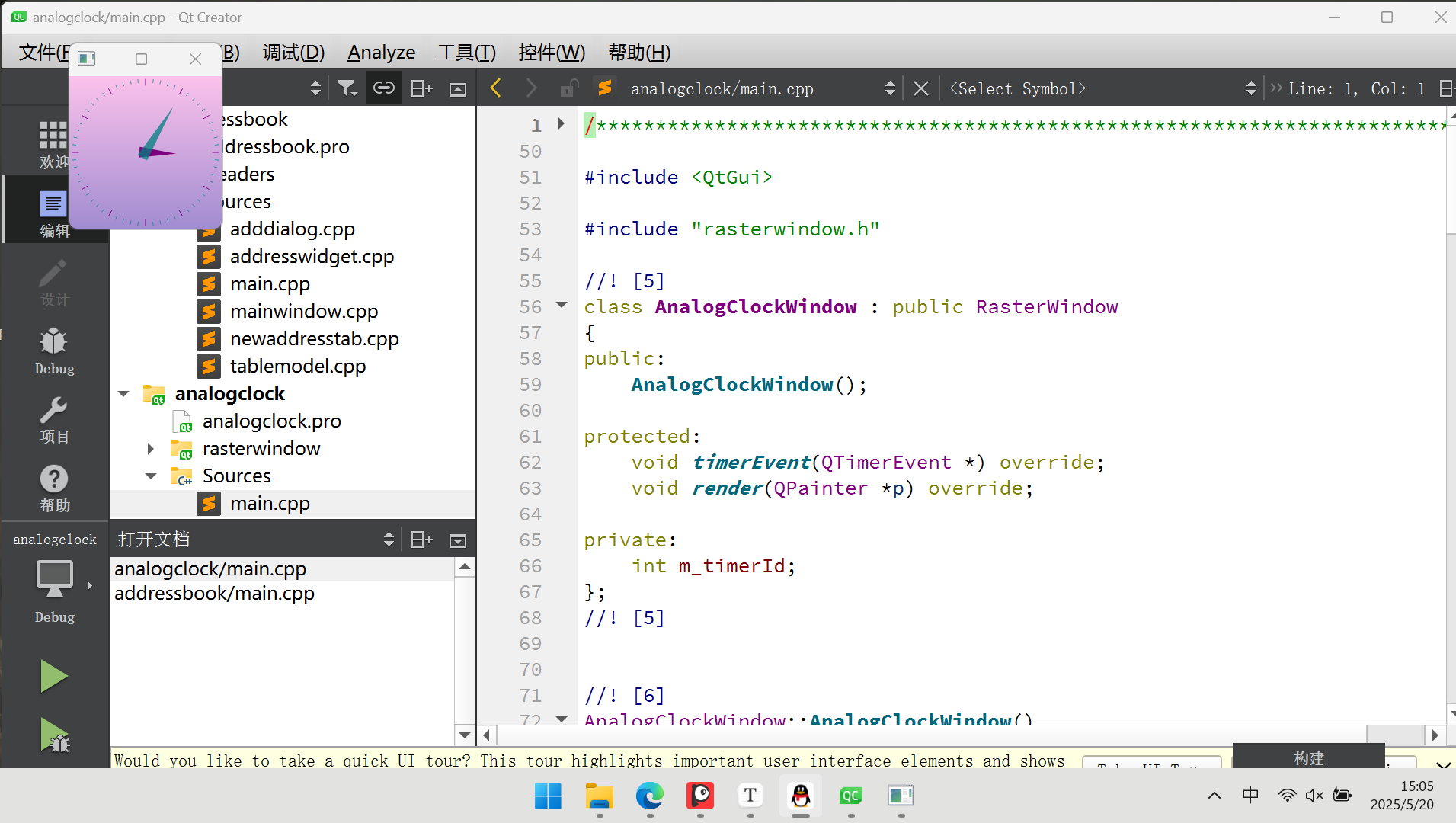
5. 安装后出现的一些东西
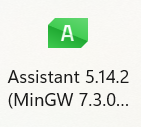
上面这个是QT的小助手,是英文的,是QT 自带的离线版本的官方文档。
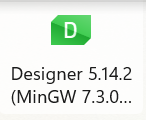
上面这个是QT设计师。一个图形化的设计界面的工具。通过拖拽控件的方式来快速生成界面。后面会经常搭配QT Create使用
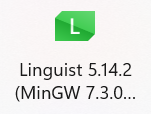
上面这个是QT语言家,作用是对国际化进行支持。
有的时候写的程序要和国际接轨。
允许你单独创建一个语言配置文件,把界面上需要用到的各种文字,都配置到文件中,并且在文件中提前的把各种语言的翻译都配置进去。
就可以起到一键式切换语言效果。
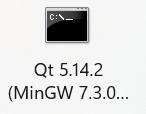
上面这个是
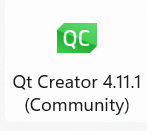
上面这个是QT的集成开发工具。
